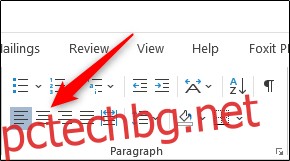Microsoft Word е оборудван с инструмент, който позволява на потребителите да подравняват текст както вертикално, така и хоризонтално, като ви дава пълна свобода за определяне на позицията на текста в документ на Word. Ето как работи всичко.
Подравняване на текста хоризонтално в Word
Хоризонталното подравняване, известно още като центрирано подравняване, позиционира текста равномерно между полетата от двете страни на страницата. Този инструмент също ви позволява да бъдете селективни с текста, който подравнявате хоризонтално, като ви дава повече контрол върху това, което можете да правите с вашия документ.
За да подравните текста хоризонтално на страница, маркирайте текста, който искате да центрирате. След това щракнете върху иконата „Подравняване в центъра“ в групата „Абзац“ на раздела „Начало“. Като алтернатива можете да използвате клавишната комбинация Ctrl+E.
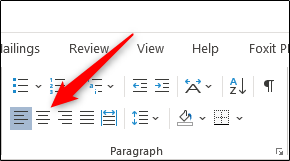
Вашият текст вече ще бъде хоризонтално подравнен. Ако все още нямате въведен текст, това също е опция да изберете опцията за централно подравняване, преди да въведете текста. Всичко зависи от теб.
Подравняване на текста вертикално в Word
Както вероятно сте се досетили, вертикалното подравняване позиционира текста равномерно между горното и долното поле на страницата. Няма да забележите разлика в подравняването на текста, ако го използвате на страница, която вече е пълна с текст.
За да видите истинска разлика, опитайте да активирате опцията за хоризонтален текст, преди да въведете текста във вашия документ.
За да подравните текста вертикално на страница, преминете към раздела „Оформление“ и изберете малката икона в долния десен ъгъл на групата „Настройка на страницата“.
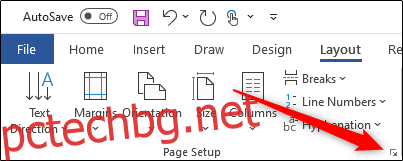
Това отваря диалоговия прозорец „Настройка на страницата“. Изберете раздела „Оформление“ и след това щракнете върху стрелката до „Вертикално подравняване“ в секцията „Страница“. Ще се появи селекция от опции за вертикално подравняване. Продължете и щракнете върху „Център“ (или изберете друга опция, която по-добре отговаря на вашите изисквания).
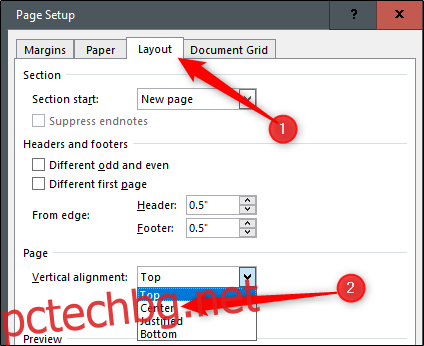
Вашият текст вече ще отразява избраната опция за вертикално подравняване.
Ами ако искате да подравните само конкретен текст в документа вертикално? Има и лесен начин това да се случи.
Първо, маркирайте текста, който искате да подравните вертикално. След като изберете, върнете се към раздела „Оформление“ на диалоговия прозорец „Настройка на страницата“. След това изберете желания тип вертикално подравняване, отворете падащото меню до „Прилагане към“, изберете „Избран текст“ и след това щракнете върху бутона „OK“.
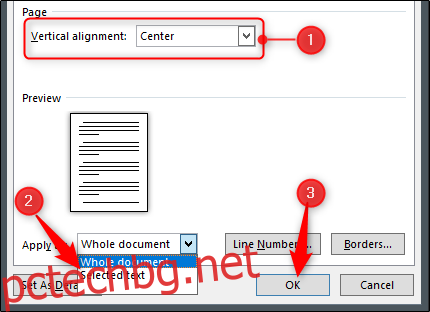
Избраният текст вече ще отразява избраната опция за вертикално подравняване.